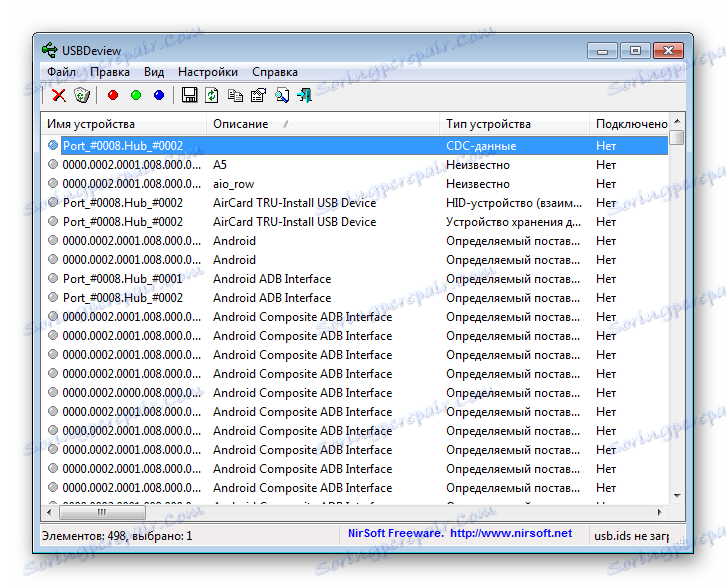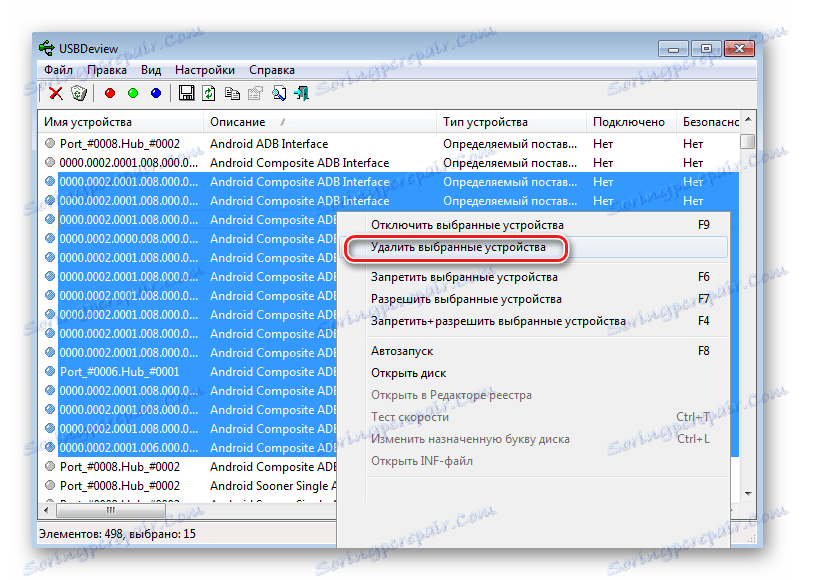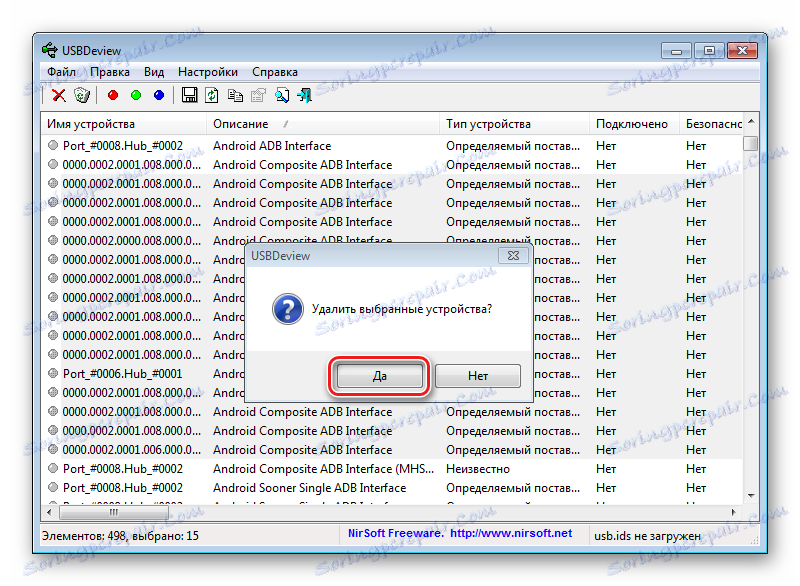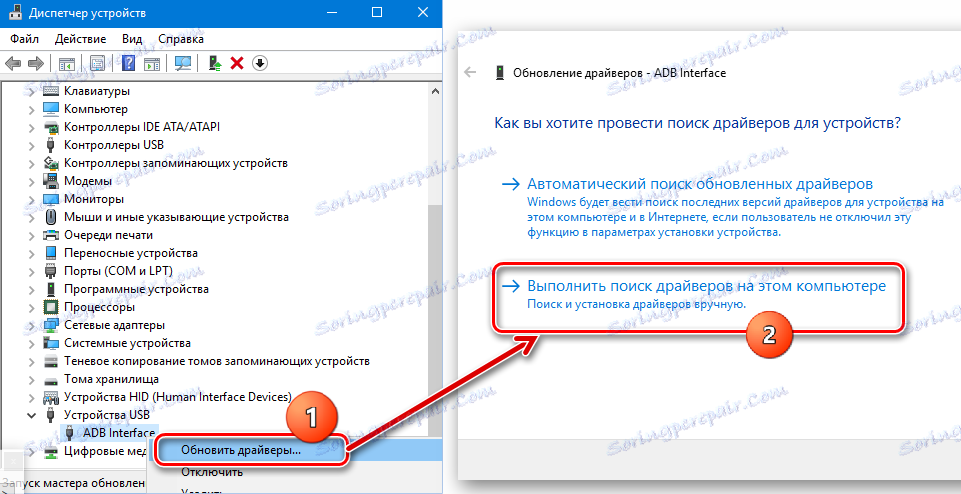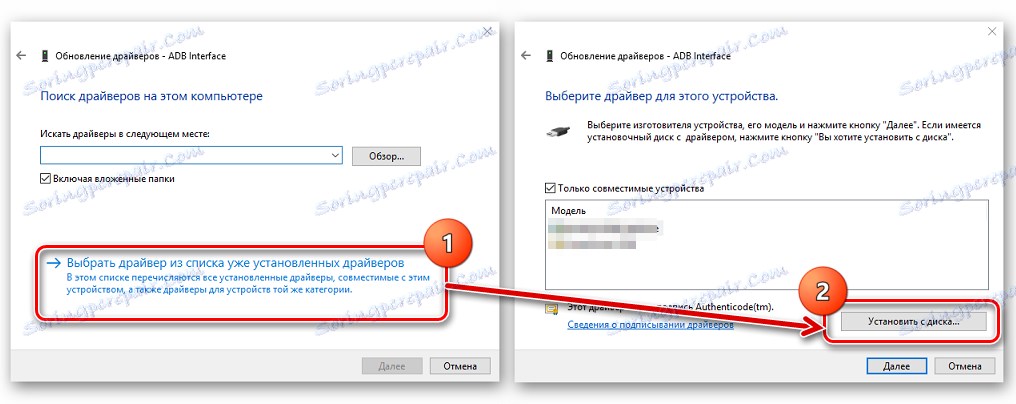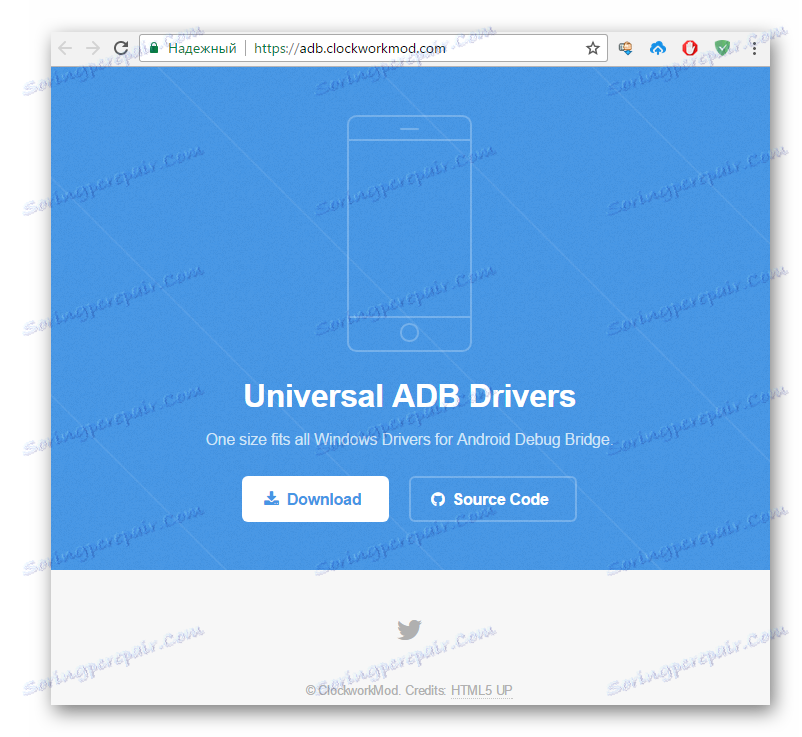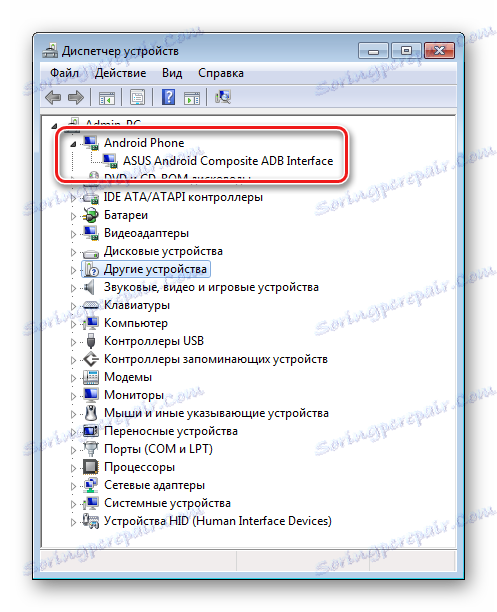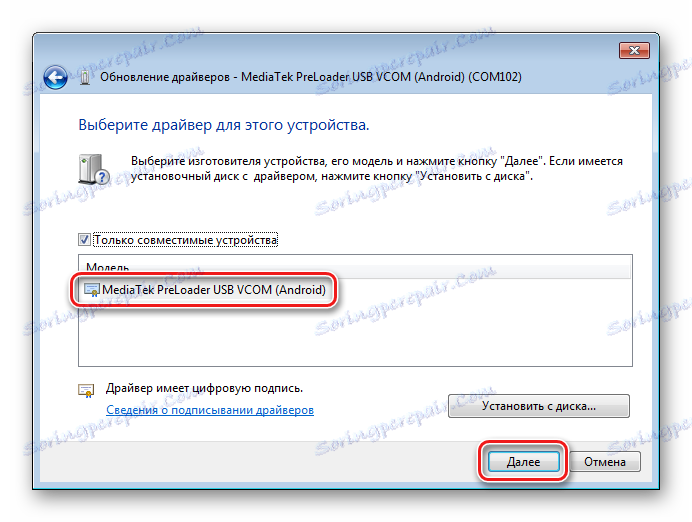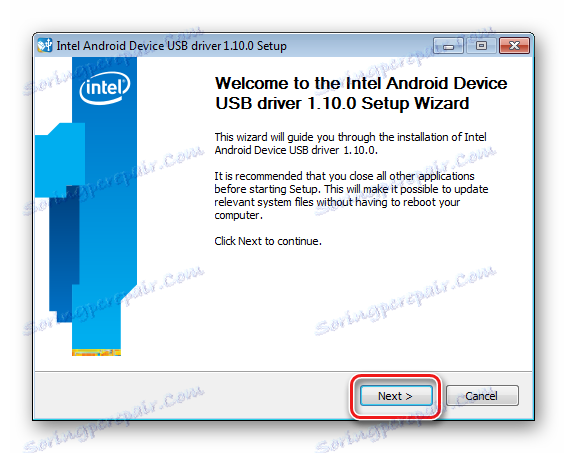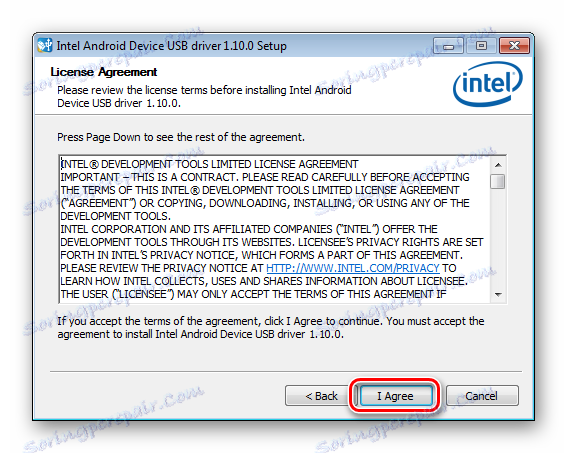Instaliranje upravljačkih programa za firmver za Android
Pokretanje firmvera Android uređaja najprije morate voditi brigu o pripremnim postupcima. To će omogućiti postupak pisanja potrebnih softverskih komponenti na uređaj što je brže i učinkovitije, a također će pomoći u izbjegavanju pogrešaka koje će postupak pretvoriti u mučenje. Jedan od najvažnijih koraka u radu s Android softverom putem specijaliziranih aplikacija temeljenih na sustavu Windows jest instalacija upravljačkih programa "šivanja".
sadržaj
- Priprema Androida
- Priprema sustava Windows
- Instaliranje upravljačkih programa za Android uređaje iz poznatih robnih marki
- Instaliranje ADB, Fastboot, Bootloader vozača
- Instaliranje VCOM upravljačkih programa za Mediatek uređaje
- Instaliranje upravljačkih programa za firmware Qualcomm uređaje
- Upute za uparivanje uređaja sa sustavom Android na Intel platformi
- Savjeti za rješavanje problema
- Pitanja i odgovori
Priprema Androida
Prije nego počnete instalirati softverske komponente u sustavu Windows, mora biti pripremljen Android uređaj. U mnogim slučajevima, firmware se koristi, barem djelomično ili na određenoj fazi, na Debeljuov Google Debug Bridge (ADB) , Ovaj alat može raditi s uređajem Android samo u slučaju da je potonji aktiviran način "Uklanjanje pogrešaka putem USB-a" . Gotovo svi proizvođači uređaja i razvojni programeri različitih varijacija OS-a u početku blokiraju tu značajku za korisnike. Tj. Nakon prvog pokretanja uređaja "Uklanjanje pogrešaka putem USB-a" onemogućeno je prema zadanim postavkama. Uključite način rada, idući na sljedeći način.
- Najprije morate aktivirati stavku "Za razvojne programere" u izborniku "Postavke" . Da biste to učinili, otvorite "Postavke" na Androidu, pomaknite se do dna i kliknite "O uređaju" (može se zvati "O tabletu" , "O telefonu" , "Pomoć" itd.).
- Otvaranjem stavke "O uređaju" izbornika "Postavke " , obavještavajući o komponentama hardverskog i softverskog dijela uređaja, nalazimo natpis "Broj skupštine" . Da biste aktivirali stavku "Za razvojne programere", morate kliknuti ovaj natpis 5-7 puta. Svaka pritisnite nakon kratkog vremena. Nastavljamo sve dok poruka "Postajete razvojni programer!" .
- Nakon gore opisane manipulacije, prethodno odsutna stavka "Za razvojne programere" pojavljuje se u izborniku "Postavke" . Idemo u ovaj izbornik, nalazimo stavku "Uklanjanje pogrešaka putem USB-a" (može se zvati "Dopusti USB ispravljanje pogrešaka" itd.). U blizini ove stavke uvijek postoji polje za postavljanje kvačice ili prebacivanje, aktiviranje ili postavljanje oznake. Kada se povežete s računalom s omogućenim "uklanjanjem USB-a", zaslon Android može prikazati zahtjev za dozvolom za određeno računalo za rad s uređajem putem ADB-a (3). Mi dopuštamo klikom na gumb "U redu" ili "Dopusti" .
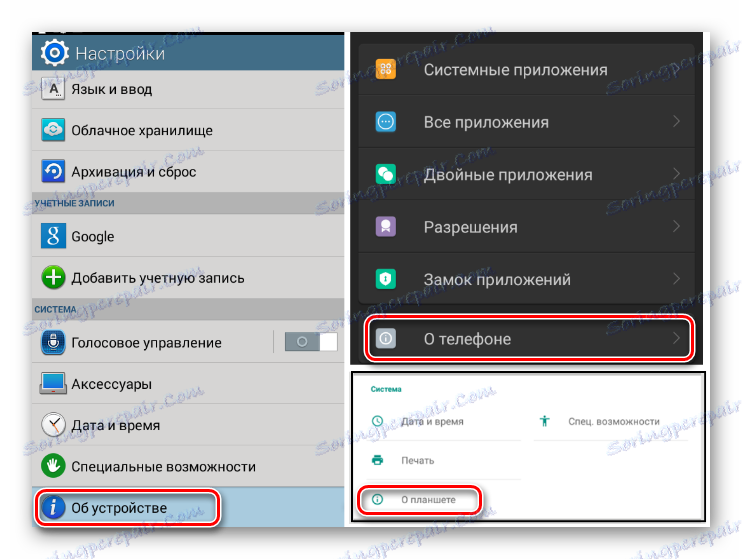
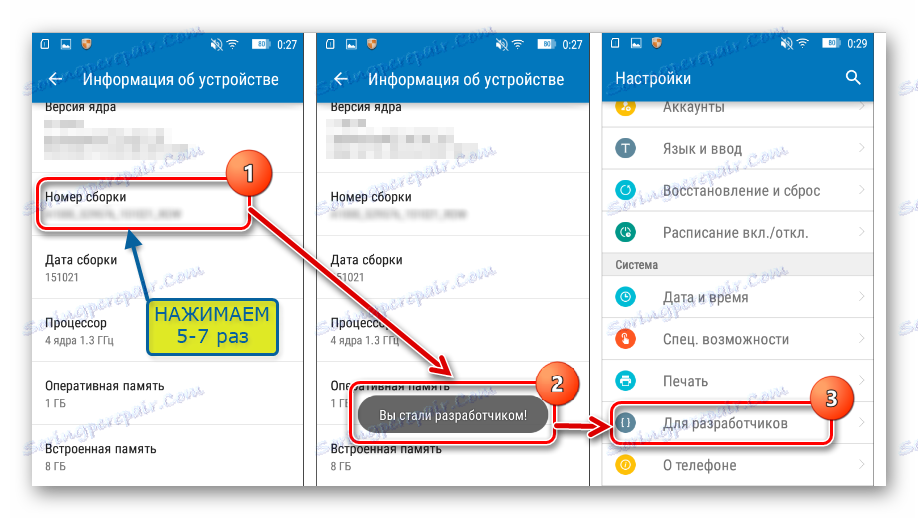
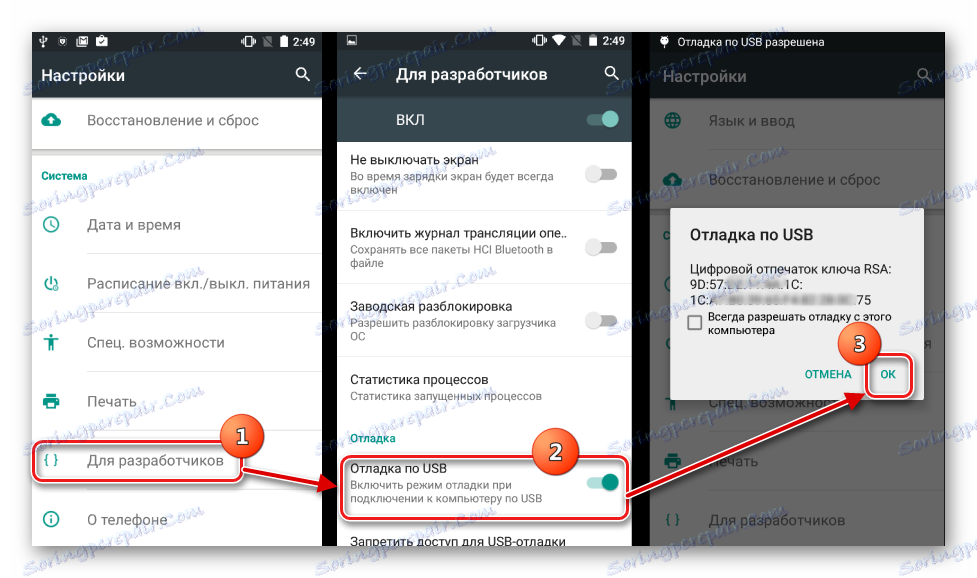
Priprema sustava Windows
Što se tiče sustava Windows, njegova priprema prije početka procesa firmvera je isključivanje potvrde digitalnog potpisa upravljačkih programa. Da biste izbjegli moguće probleme, potrebno je izvršiti operacije opisane u članku:
Pouka: Rješavanje problema provjere digitalnog potpisa
Instaliranje upravljačkih programa za Android uređaje iz poznatih robnih marki
Prva stvar koju trebate učiniti kada tražite upravljački program za Android firmware je da se obratite službenoj web stranici proizvođača uređaja. Poznati proizvođači u većini slučajeva omogućuju preuzimanje upravljačkih programa bilo u zasebnom paketu, ili kao dio vlasničkog softvera dizajniranog za servisiranje brand uređaja.
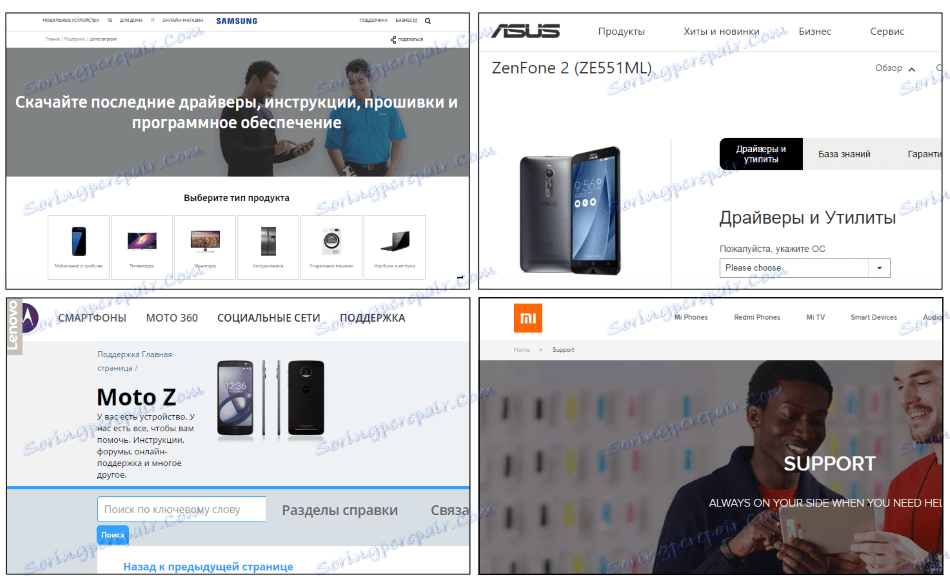
Za instalaciju, ako postoje potrebne datoteke na službenoj web stranici proizvođača, dovoljno je preuzeti instalacijski program za auto ili instalater programa za servisiranje Android telefona marke, pokrenuti ga i slijediti upute u prozorima aplikacija.
Razvojni programeri Androida odlučili su olakšati korisnicima pretraživanje web stranica namijenjenih preuzimanju datoteka potrebnih za firmware. Na službenoj web stranici alata Android Developer Toolkit nalazi se stranica koja sadrži tablicu s kojom je lako prebaciti na službeno mjesto preuzimanja softvera mnogih poznatih robnih marki.

Preuzmite upravljačke programe za Android firmware s službene stranice
Vlasnici uređaja koji su izdali poznati brandovi često imaju još jednu priliku za instalaciju potrebnih komponenti sustava, koje mnogi zaboravljaju. Ovo je integrirani virtualni CD u Androidu, koji sadrži sve što vam treba.
Da biste koristili ovo rješenje, morate povezati uređaj s USB priključkom računala i odabrati stavku "Ugrađeni CD-ROM" u postavkama USB veze Androida. Nakon povezivanja Android uređaja u ovom načinu rada, u sustavu Windows pojavljuje se virtualni pogon koji sadrži i upravljačke programe potrebne za firmware.
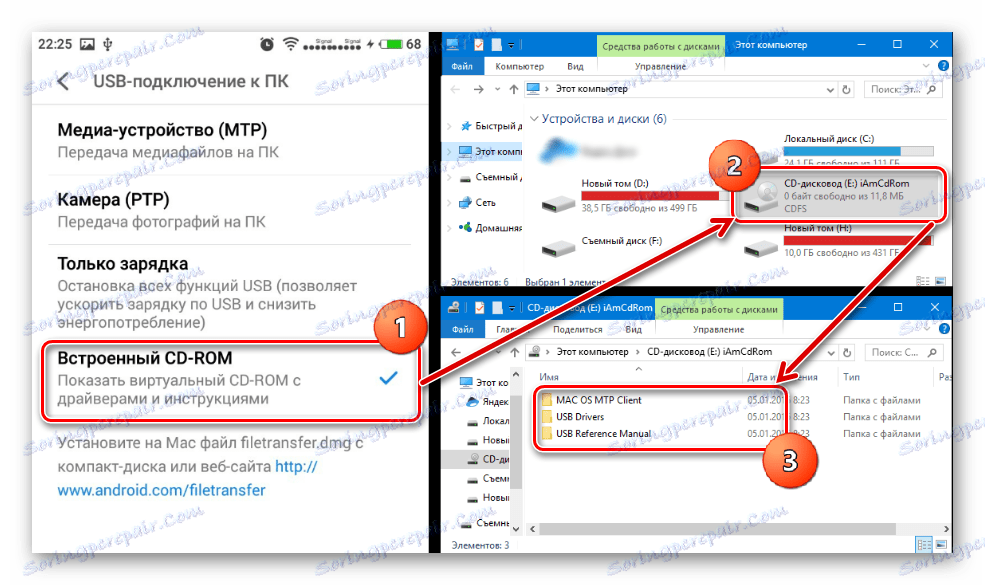
Instaliranje ADB, Fastboot, Bootloader vozača
U mnogim slučajevima, za instalaciju softverskih komponenti koje omogućuju sučelje i interakciju s Windows računalima u ADB, Fastboot, Bootloader načinima, dovoljno je pribjeći paketu koji osiguravaju Android programeri na službenoj stranici alata za Android Studio.

Preuzmite upravljačke programe ADB, Fastboot, Bootloader c službene stranice
U slučaju da gore navedeni ne funkcionira, obratit ćemo se web mjestu proizvođača uređaja i skinuti paket datoteka.
- Instalirajte upravljačke programe ADB i Fastboot ručno. Ponovno pokrenemo uređaj u načinu za koji trebate instalirati dodatne softverske komponente i spojiti ga na računalo. U Upravitelju uređaja nalazimo naziv uređaja za koji nisu instalirani upravljački programi, desnom tipkom miša kliknite njegov naziv i na skočnom izborniku odaberite stavku "Ažuriranje upravljačkih programa ..." . U prozoru koji se otvori odaberite "Pokreni pretraživanje na ovom računalu" .
![ADB sučelje ručno ažurira upravljačke programe]()
Zatim "Odaberite s popisa već instaliranih ..." - "Instaliraj s diska" .
![ADB upravljački program instalira s diska]()
Navedite put do mjesta preuzetog i neisključenog paketa s datotekama i odaberite android_winusb.inf . Ostaje samo čekati dok se datoteke ne kopiraju
- Postoji još jedno, često vrlo učinkovito rješenje za instaliranje softvera za određene načine rada Android uređaja. To je paket univerzalnih ADB-vozača s instalacijom u automatskom načinu rada putem aplikacije od stvaratelja svih poznatih CWM oporavak - naredba Lockworkmod.
![clockworkmod vozač preuzimanje stranica adb]()
Preuzmite Universal ADB Drivers s službene stranice
Nakon preuzimanja instalacijskog programa, jednostavno ga pokrenite i slijedite upute u prozorima instalatera.
- Da biste provjerili točnost instalacije, morate provjeriti je li povezani uređaj ispravno prikazan u "Upravitelju uređaja" .
![instaliranje upravljačkih programa za upravljačke programe uređaja intel android.]()
Nadalje, naredbu za
adb devicesmožete slati u ADB konzoli. Serijski broj sustava mora biti ispravan odgovor kada su uređaj za uparivanje i računalo ispravno konfigurirani.
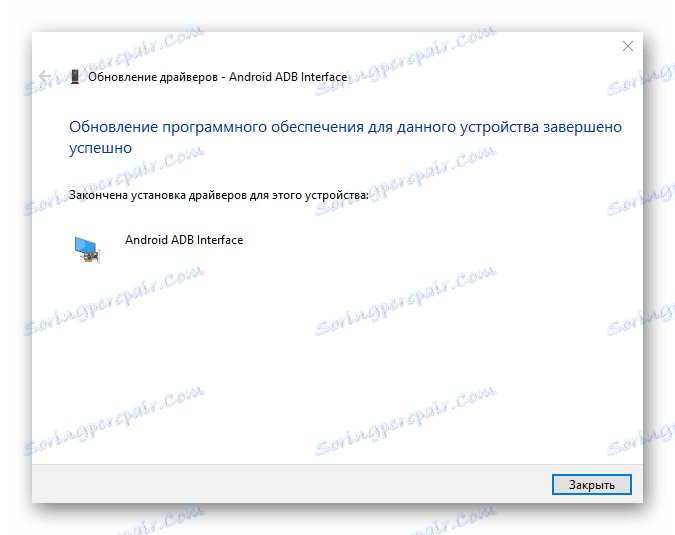
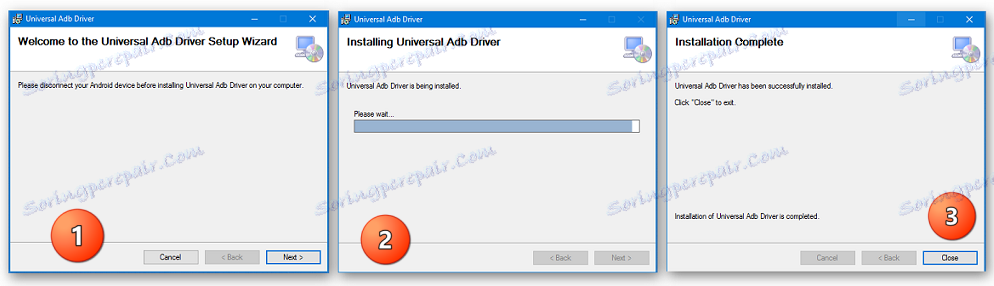
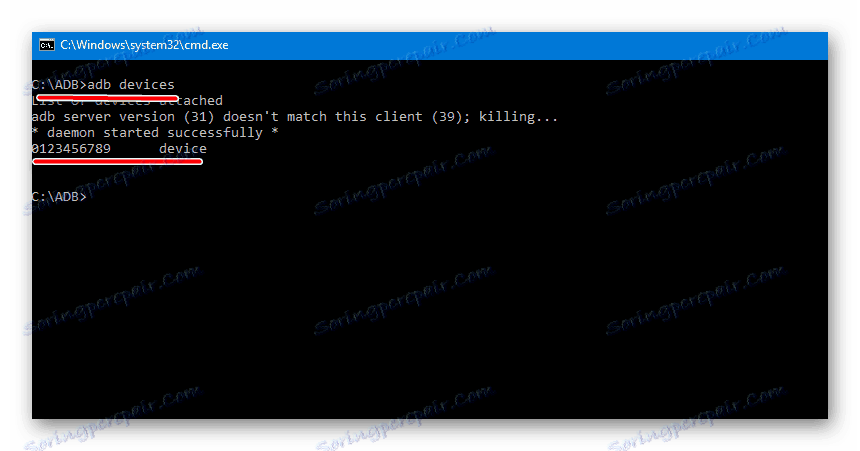
Instaliranje VCOM upravljačkih programa za Mediatek uređaje
Izrađeni na osnovi MTK platforme, naprave su vrijedne pažnje jer je njihovo firmware u većini slučajeva implementiran pomoću aplikacije SP Flash Alat , a to zauzvrat podrazumijeva prethodnu instalaciju Preloader USB VCOM Driver .
Tu je i auto-instalater za upravljačke programe MTK. U početku pokušavamo riješiti problem konjugacije uz pomoć nje.
Preuzmite MediaTek PreLoader USB VCOM priključak s automatskom instalacijom
Trebate samo preuzeti instalaciju i pokrenuti ga. Aplikacija je inherentna skripta konzole, a sve radnje za dodavanje potrebnih komponenti u sustav obavljaju se automatski.
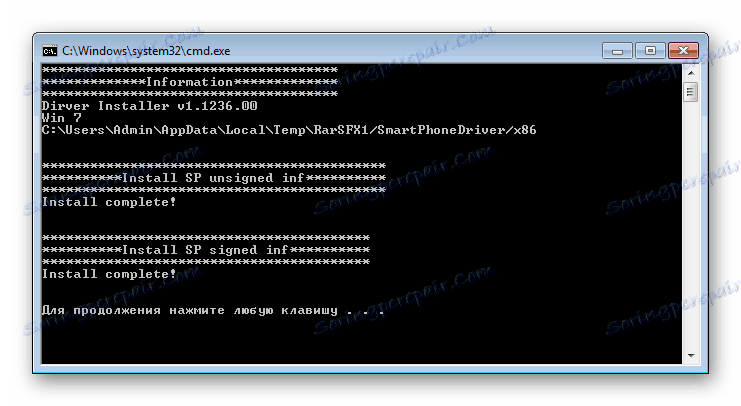
Ako metoda s automatskim instalaterom ne funkcionira, morat ćete ručno instalirati MediaTek PreLoader USB VCOM priključak. Da biste to učinili, izvršavamo sljedeće korake.
- U potpunosti isključite uređaj, izvucite i vratite bateriju ako je uklonjiv. Otvorite "Upravitelj uređaja" i povežite onemogućeni uređaj Android s USB priključkom na računalu. U nekim slučajevima morate spojiti uređaj bez baterije. Gledamo popis uređaja u "Upravitelju" . Za kratko vrijeme, "Nepoznati uređaj" trebao bi se pojaviti na popisu hardverskih komponenti, ali to je rijedak slučaj. Često MediaTek PreLoader za koji želite instalirati upravljački program prikazuje se nekoliko sekundi na popisu COM i LPT portova , označenih s uskličnikom.
- Kada se na popisu pojavi nova stavka, trebate uhvatiti trenutak i kliknuti na ime luke označenu uz uskličnik, desnim gumbom miša. U otvorenom izborniku odaberite stavku "Properties" .
- U prozoru koji se otvori, idite na karticu "Driver" i kliknite gumb "Update ..." .
- Odaberite način rada "Traženje upravljačkih programa na ovom računalu" .
- Dolazimo do prozora gumbom "Instaliraj s diska ..." , kliknite ovaj gumb i odredite put do mape koja sadrži softver koji je skinut za uređaj. Otvorite odgovarajuću inf-datoteku.
Nakon dodavanja datoteke kliknite gumb "Dalje"
![odabran je upravljački program instalacije vcom mtk]()
i pričekajte da se postupak instalacije završi.
- Valja napomenuti da čak i ako je sve gore navedeno ispravno i ako su potrebne komponente sustava Windows instalirane, uređaj možete provjeriti samo u sustavu ponovnim povezivanjem na USB priključak. Trajno MediaTek PreLoader USB VCOM priključak se ne pojavljuje u "Device Manager" , on se prikazuje samo kratko vrijeme kada je uređaj isključen, a zatim nestaje s popisa COM priključaka.
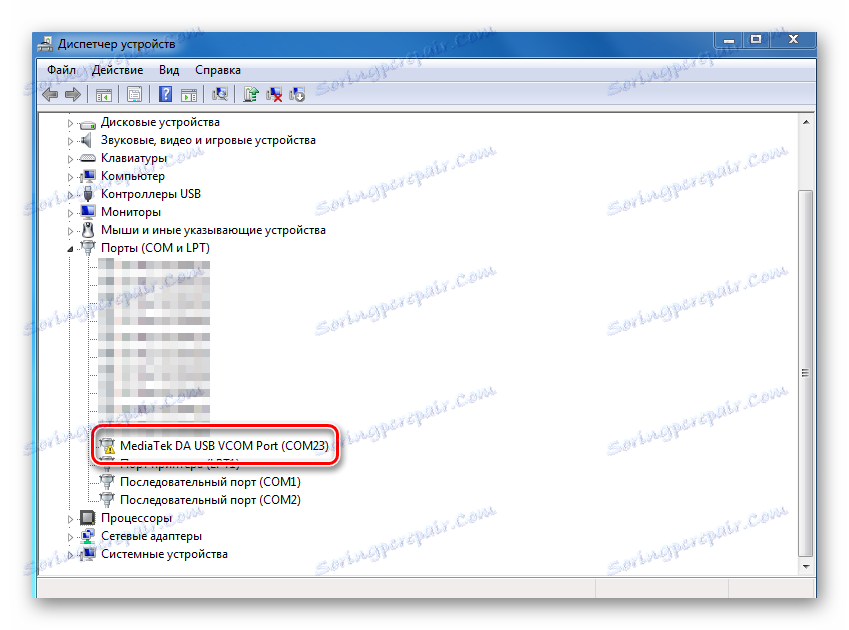
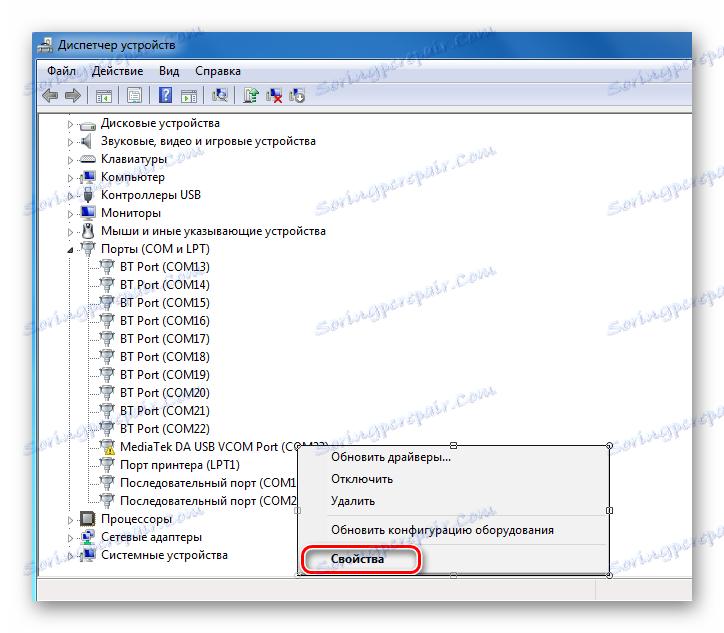
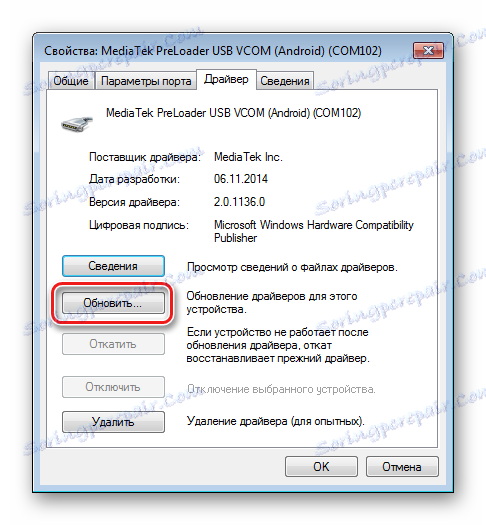
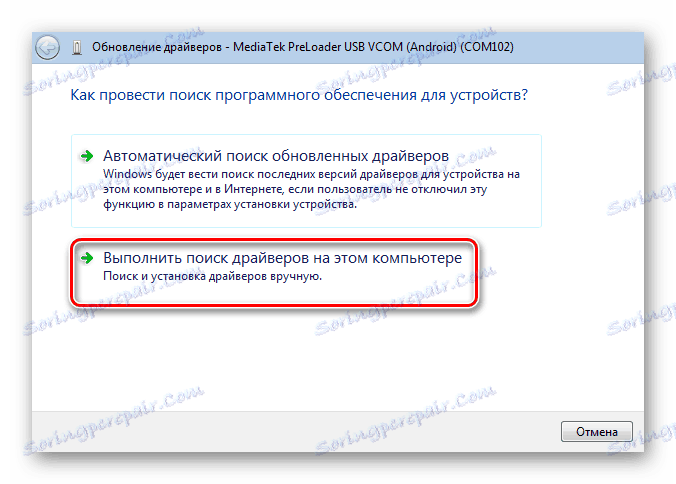
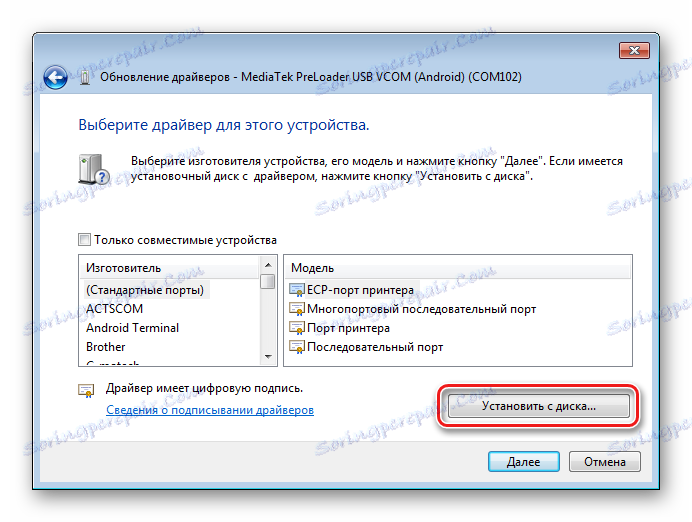
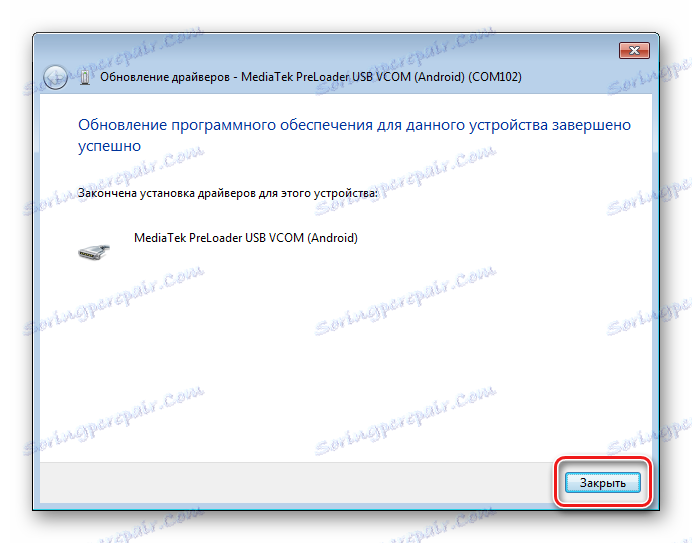

Instaliranje upravljačkih programa za firmware Qualcomm uređaje
U općem slučaju, kada uparivanje Android uređaja temelji se na kvalificiranoj hardverskoj platformi, nema posebnih poteškoća s računalom. Nažalost, Qualcomm ne pruža mogućnost preuzimanja softvera s vlastite službene stranice, no preporučuje pristup resursima na stranicama OEM proizvođača.
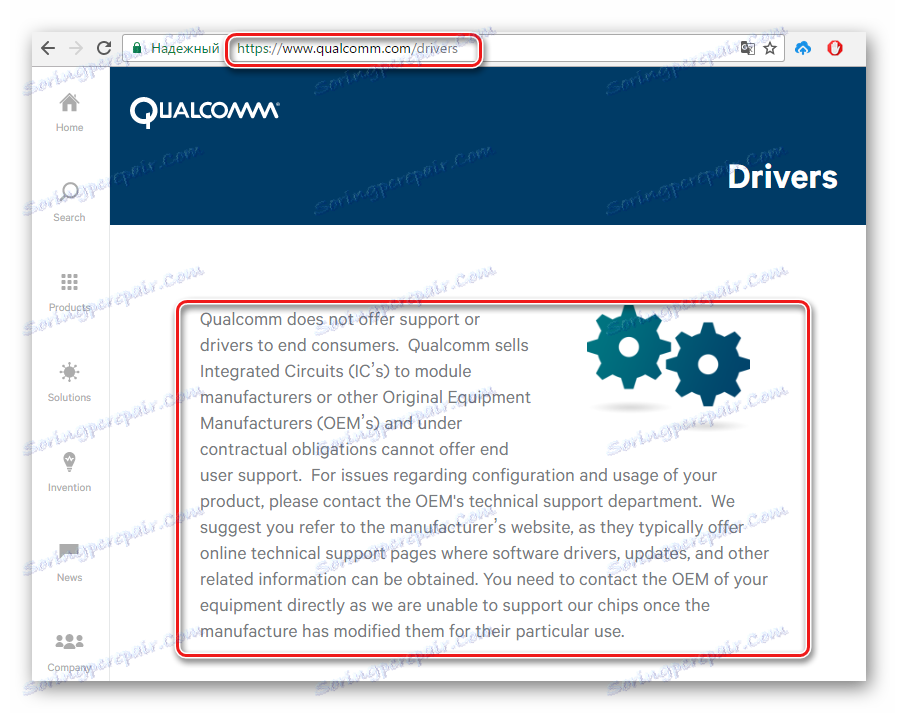
Gotovo svi uređaji, pa bi to trebalo biti. Za praktičnost i brzinu traženja veza do stranica za preuzimanje proizvođača uređaja možete koristiti stol , koji su sastavili Andrоidovi programeri.
Ili koristite vezu u nastavku i preuzmite najnoviju verziju paketa Qualcomm Drivers s automatskom instalacijom.
Preuzmite upravljačke programe za firmware Qualcomm
- Nakon preuzimanja aplikacije QDLoader HS-USB postavlja driver, pokrenite ga, kliknite gumb "Dalje" u glavnom prozoru.
- Zatim slijedite upute u programu.
- Čekamo prozor s porukom o uspješnom dovršenju instalacijskog programa i zatvorite ga klikom na gumb "Završi" .
- Provjerite točnost instalacije tako da uređaj priključite u način "Download" na USB ulaz na računalu i otvori "Device Manager" .
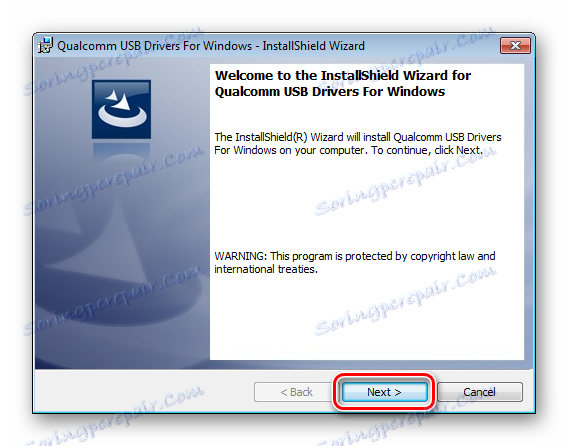
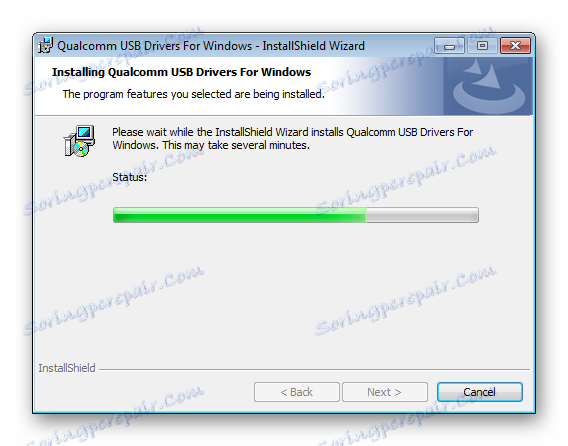
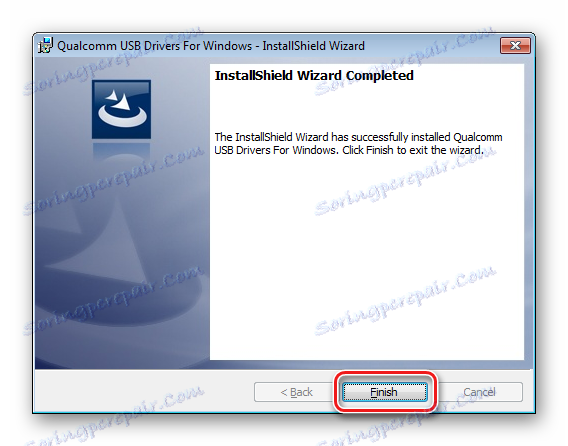
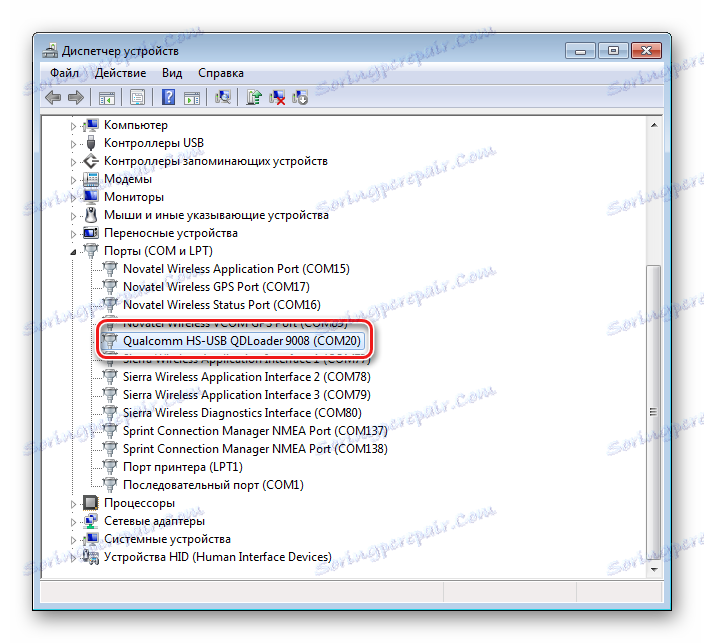
Upute za uparivanje uređaja sa sustavom Android na Intel platformi
Uređaji Android koji se temelje na Intelovoj hardverskoj platformi, poput uređaja s drugim procesorima, mogu zahtijevati firmware putem posebnih uslužnih programa, tako da prije pokretanja manipulacija instaliraju USB upravljačke programe ADB, MTP, PTP, RNDIS, CDC serijski profil - nužan uvjet za ispravno izvršenje postupka.
Pretraživanje potrebnih datoteka za Android uređaje s Intelovim procesorom provodi se na stranicama OEM proizvođača. Da biste lakše pretražili stranicu za preuzimanje, možete ponovno upotrijebiti stol za razvojne programere Androida koji su im dobrodošli posebnu stranicu službeno mjesto Android Studio.
Važno je napomenuti da u većini slučajeva, da biste instalirali komponente potrebne prilikom manipuliranja Intelovim uređajima s Androidom, dovoljno se obratiti rješenju koje nudi proizvođač hardverske platforme.
Preuzmite upravljačke programe za Intel firmware s službene stranice
- Preuzmite instalacijski paket s Intelove web stranice, raspakirajte arhivu i pokrenite instalacijski program IntelAndroidDrvSetup.exe .
![instaliranje upravljačkih programa za intel android]()
- Ako aplikacija pronađe instalirane komponente, dopuštamo da ga izbrišemo klikom na gumb "OK" u prozoru upita. Ovaj postupak je neophodan kako bi se izbjegli sukobi između različitih verzija vozača.
- Za daljnje radove morate prihvatiti uvjete licenčnog ugovora
![instalirajte intel android vozača sporazum o licenciranju]()
i označite kvačicom komponente koje se instaliraju - u našem slučaju - "Intelov Androidov upravljački program za Android" .
- Navedite put na kojem će se instalirati Intelov softver i kliknite gumb "Instaliraj" . Počinje proces kopiranja datoteka, popraćen ispunjavanjem trake napretka.
- Na kraju postupka zatvorite prozor za instalaciju klikom na gumb "Završi" i ponovno pokrenite računalo.
- Da bismo bili sigurni da su sve potrebne datoteke pravilno kopirane, povezujemo us-u i provjeravamo ispravnost instalacije u "Device Manager" .
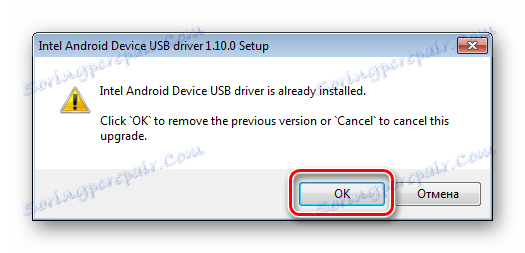
Deinstaliranje se obavlja automatski.
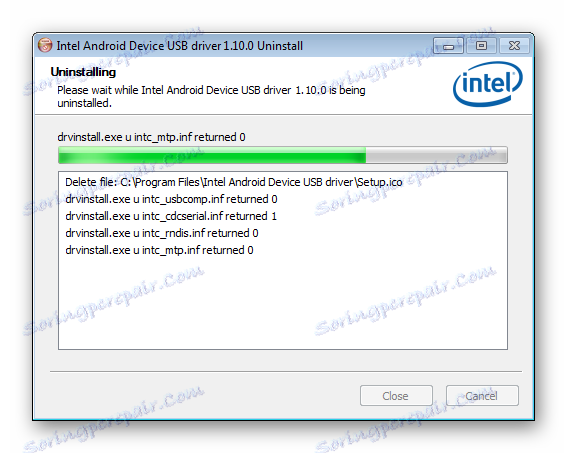
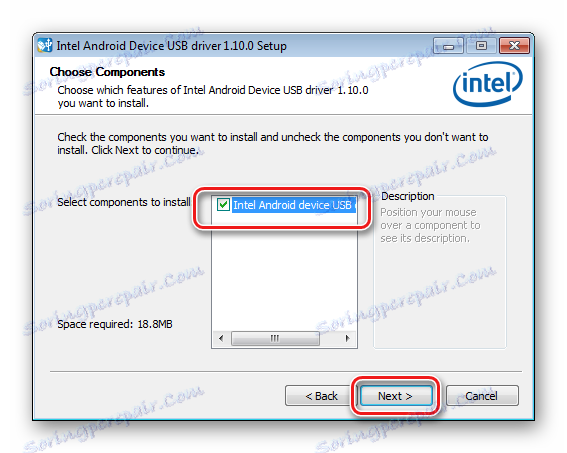
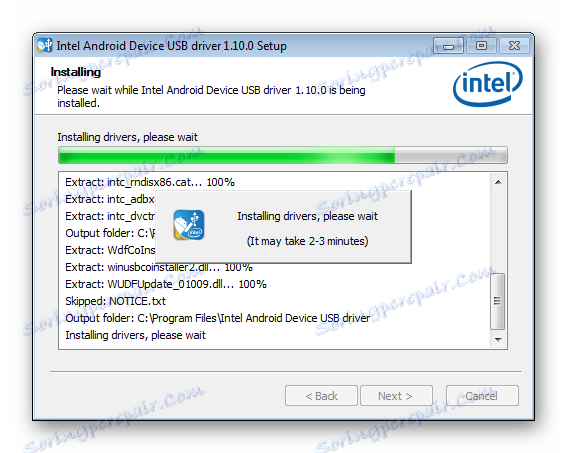
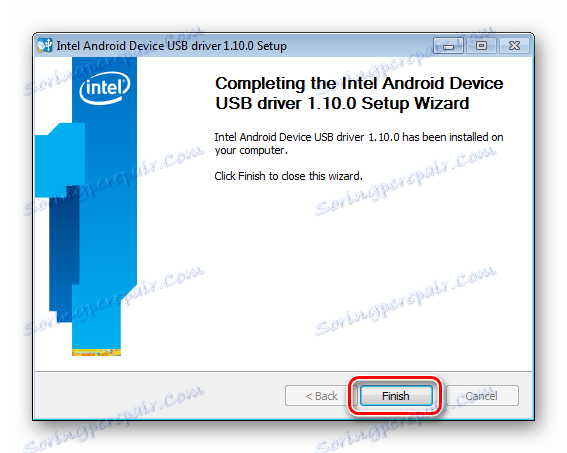
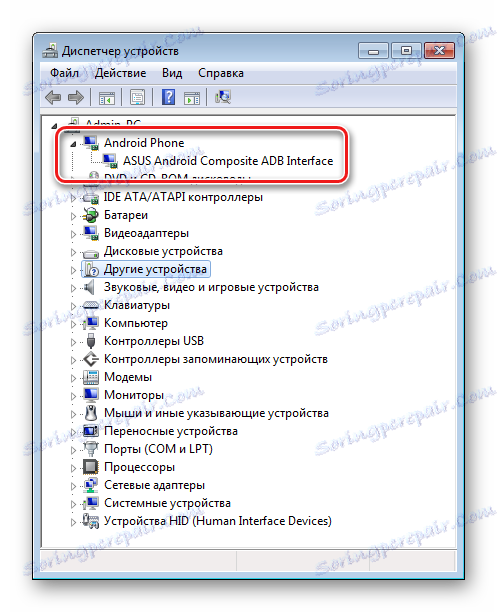
Savjeti za rješavanje problema
Kao što možete vidjeti, instalacija upravljačkih programa za Android firmware nije tako komplicirana kao što se može činiti. Korisnik, zapravo, doživljava najveće poteškoće prilikom traženja potrebnog paketa datoteka. Tri jednostavna savjeta su kako izbjeći probleme ili popraviti pogreške koje se događaju prilikom uparivanja Androida i sustava Windows.
- Ako ne možete pronaći radni upravljački program, možete koristiti metodu opisanu u članku:
- Vrlo često prilikom instalacije komponenti potrebnih za firmware uređaje koji se izdaju pod malo poznatim robnim markama, situacija se "sprema" posebnim programom - DriverPack , Upute za rad s ovom aplikacijom, koje u mnogim slučajevima uspješno dodaju potrebne datoteke u sustav, prikazane su putem veze:
- Drugi uobičajeni problem je instaliranje upravljačkih programa pogrešne verzije, kao i suprotnih komponenti sustava. Da biste izbjegli takvu situaciju, morate ukloniti "extra" hardverske komponente u sustavu. Da biste lakše otkrili i uklonili USB uređaje, koristite program USBDeview.
Pouka: Traženje vozača prema ID hardveru
Pročitajte više: Kako instalirati upravljačke programe s DriverPack Solution
Preuzmite USBDeview s službene stranice
- Preuzmite arhivu s programom, raspakirajte datoteke u zasebnoj mapi i pokrenite USBDeview.exe . Nakon pokretanja programa odmah se prikazuje popis svih USB uređaja koji su ikada povezani s računalom.
- U većini slučajeva, popis je vrlo opsežan. Po opisu nalazimo uređaj ili nekoliko uređaja koji mogu uzrokovati probleme, mi ih odaberemo lijevim gumbom miša klikom na naziv. Kako bismo označili nekoliko stavki s popisa, pritisnite tipku "Ctrl" na tipkovnici.
Desnom tipkom miša kliknite na odabrana imena, au otvorenom izborniku odaberite stavku "Izbriši odabrane usluge" . - Potvrdite brisanje klikom na gumb "Da" .
- Na kraju postupka možete ponovno pokrenuti računalo i ponoviti instalaciju potrebnih komponenti pomoću jednog od gore opisanih metoda.